Spatial Audio ja peajälgimise juhtimine
Kui vaatate või mängite oma seadmes toetatud telesaadet või filmi, lugu või mängu või teete FaceTime'i kõne, siis AirPods 3, AirPods 4, AirPods Pro ja AirPods Max kasutavad Spatial Audiot ja peajälgimist, et luua kinolaadne keskkond, kus heli ümbritseb teid.
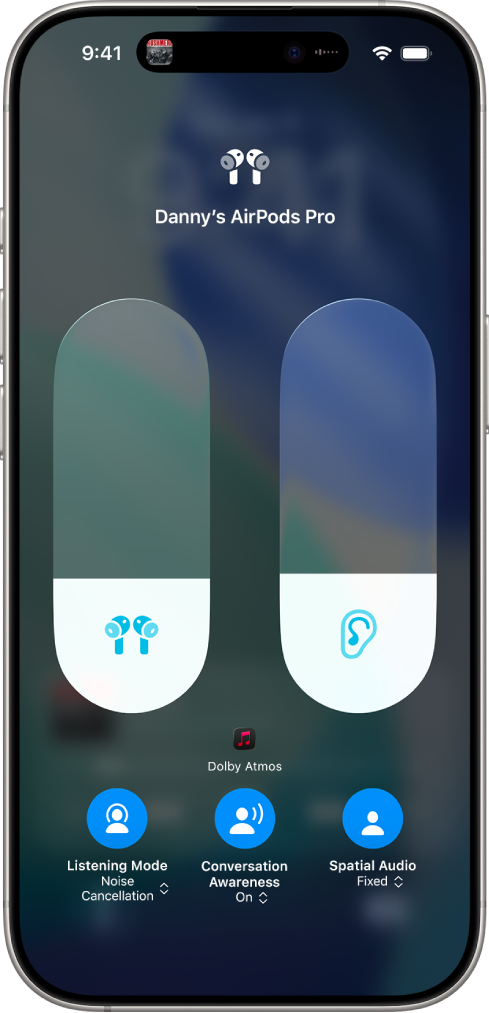
Spatial Audio tööpõhimõte
Lisateavet funktsiooni Spatial Audio kohta saate, kui ühendate toetatud AirPodsid iPhone’i või iPadiga.
Kandke oma AirPodse ning veenduge, et need oleksid ühendatud teie seadmega.
Avage iPhone'is või iPadis rakendus Settings
 .
.Puudutage ekraani ülaosas oma AirPodside nime.
Puudutage jaotse Spatial Audio all valikut See & Hear How It Works.
Funktsiooni Personalized Spatial Audio kasutamine
Saate kasutada mudelit iPhone X või uuemat funktsiooni Personalized Spatial Audio jaoks kõrva- ja peakuju mudeli loomiseks. Teie Spatial Audio profiil kohandab heli teie jaoks sobilikumaks ning sünkroonib need seaded kõikide teie operatsioonisüsteemi iOS 16, iPadOS 16.1, macOS 13 või tvOS 16 kasutavate Apple'i seadmetega, kuhu olete logitud sisse sama Apple’i kontoga.
Järgige ühte järgmistest juhistest.
Avage AirPodsidega ümbrise kaas ning hoidke ümbrist oma iPhone'i läheduses, seejärel järgige ekraanil kuvatavaid juhiseid.
Kandke oma AirPodse ning veenduge, et need oleksid ühendatud teie seadmega. Valige oma iPhone'is rakendus Settings
 , seejärel puudutage ekraani ülaosa läheduses oma AirPodside nime. Puudutage Personalized Spatial Audio, seejärel puudutage Personalize Spatial Audio.
, seejärel puudutage ekraani ülaosa läheduses oma AirPodside nime. Puudutage Personalized Spatial Audio, seejärel puudutage Personalize Spatial Audio.
Lisateavet funktsiooni Personalized Spatial Audio seadistamise kohta leiate Apple'i toe artiklist Funktsiooniga Personalized Spatial Audio heli kuulamine AirPods- ja Beats-kõrvaklappides.
Funktsiooni Personalized Spatial Audio kasutamise lõpetamine
Kandke oma AirPodse ning veenduge, et need oleksid ühendatud teie seadmega.
Järgige ühte järgmistest juhistest.
iPhone või iPad: avage rakendus Settings
 , seejärel puudutage ekraani ülaosas oma AirPodside nime. Puudutage Personalized Spatial Audio, seejärel puudutage Stop Using Personalized Spatial Audio.
, seejärel puudutage ekraani ülaosas oma AirPodside nime. Puudutage Personalized Spatial Audio, seejärel puudutage Stop Using Personalized Spatial Audio.Mac: avage rakendus System Settings
 , klõpsake küljeribal oma AirPodside nime (peate võib-olla kerima alla), seejärel klõpsake Stop Using Personalized Spatial Audio.
, klõpsake küljeribal oma AirPodside nime (peate võib-olla kerima alla), seejärel klõpsake Stop Using Personalized Spatial Audio.
Funktsiooni Personalized Spatial Audio uuesti kasutamiseks seadistage see oma iPhone'is.
Spatial Audio ja peajälgimise juhtimine iPhone'is või iPadis
Saate juhtida Spatial Audio ja peajälgimise funktsioone iga toetatud rakenduse jaoks Control Centeris.
Kui teil on AirPods Max (USB-C), siis saate kasutada Spatial Audiot ja peajälgimist ka siis, kui ühendate seadme USB-C-kaabli abil (teie seadmes peab olema iOS 18.4, iPadOS 18.4 või uuem). Vt. AirPods Maxi ühendamine audiokaabliga.
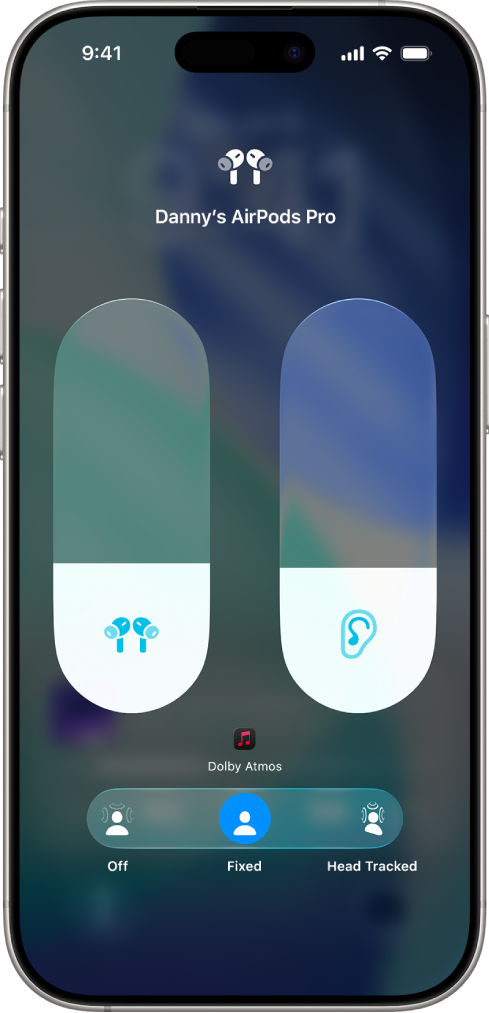
Kandke oma AirPodse ning veenduge, et need oleksid ühendatud teie seadmega.
Avage Control Center, puudutage ja hoidke helitugevuse juhtnuppu, seejärel puudutage all paremal Spatial Audio.
Puudutage ühte järgmistest valikutest.
Off: lülitab nii Spatial Audio kui ka peajälgimise välja.
Fixed: lülitab Spatial Audio ilma peajälgimiseta sisse.
Head Tracked: lülitab nii Spatial Audio kui ka peajälgimise sisse. Kuulatav heli kostub nii, nagu see tuleks teie iPhone'ist või Macist.
Valitud seaded salvestatakse ning rakendatakse järgmisel korral vastava rakenduse kasutamisel. Näiteks kui puudutate rakenduses Music
 loo kuulamisel Fixed, siis kasutatakse järgmisel korral selles rakenduses loo esitamisel seadet Fixed automaatselt.
loo kuulamisel Fixed, siis kasutatakse järgmisel korral selles rakenduses loo esitamisel seadet Fixed automaatselt.
Märge. Peajälgimise keelamiseks iPhone’i või iPadi kõigi rakenduste jaoks avage rakendus Settings ![]() , seejärel puudutage Accessibility. Puudutaga AirPods, puudutage oma AirPodside nime, seejärel lülitage Follow [seade] välja.
, seejärel puudutage Accessibility. Puudutaga AirPods, puudutage oma AirPodside nime, seejärel lülitage Follow [seade] välja.
Spatial Audio ja peajälgimise juhtimine Macis
Saate kasutada Spatial Audiot ja peajälgimist, et toetatud telesaatete, filmide ja muusika heli kostuks nii, nagu see tuleks teie ümbert (Apple'i süsteemikiibiga Mac-arvutites ja operatsioonisüsteemiga macOS Monterey 12.3 või uuemaga). Saate lülitada Spatial Audio ja dünaamilise peajälgimise sisse või välja iga toetatud rakenduse jaoks.
Kui teil on AirPods Max (USB-C), siis saate kasutada Spatial Audiot ja peajälgimist ka siis, kui ühendate Maci USB-C-kaabli abil (Maci arvutites, milles on macOS 15.4 või uuem). Vt. AirPods Maxi ühendamine audiokaabliga.
Märge. Spatial Audio ei ole saadaval kõikide rakenduste või kogu sisu puhul.
Kandke oma AirPodse ning veenduge, et need oleksid ühendatud teie Maciga.
Klõpsake menüüribal AirPodside ikooni.
Kui menüüribal pole AidPodside ikooni, siis avage rakendus System Settings
 , seejärel klõpsake küljeribal valikul Menu Bar
, seejärel klõpsake küljeribal valikul Menu Bar  . Valige jaotise Menu Bar Controls alt Sound
. Valige jaotise Menu Bar Controls alt Sound  . (Peate võibolla kerima alla.)
. (Peate võibolla kerima alla.)Valige jaotise Spatial Audio alt üks järgmistest valikutest.
Off: lülitab nii Spatial Audio kui ka peajälgimise välja.
Fixed: lülitab Spatial Audio ilma peajälgimiseta sisse.
Head Tracked: lülitab nii Spatial Audio kui ka peajälgimise sisse. See võimaldab kohandada heli vastavalt teie pea liikumisele.
Spatial Audio ja dünaamilise juhtimine Apple TV 4K-s
Saate kohandada Spatial Audio seadeid iga toetatud rakenduse jaoks Apple TV 4K Control Centeris. Samuti saate lülitada peajälgimise kõikide rakenduste jaoks sisse või välja. (Vajalik on tvOS 15.1 või uuem.)
Märge. Spatial Audio ei ole saadaval kõikide rakenduste või kogu sisu puhul.
Kandke oma AirPodse ning veenduge, et need oleksid ühendatud teie Apple TV 4K-ga.
Filmi või telesaate vaatamise või muusika kuulamise ajal avage Control Center, seejärel liikuge ekraani ülaosas AirPodsi ikooni juurde (kellaaja kõrval).

Liikuge Spatial Audio juurde, seejärel tehke valik.
Valitud seaded salvestatakse ning rakendatakse järgmisel korral vastava rakenduse kasutamisel. Näiteks kui lülitate Spatial Audio rakenduse Apple TV
 AirPodsidega kasutamisel sisse, siis lülitub Spatial Audio automaatselt sisse, kui kasutate järgmisel korral rakendust oma AirPodsidega.
AirPodsidega kasutamisel sisse, siis lülitub Spatial Audio automaatselt sisse, kui kasutate järgmisel korral rakendust oma AirPodsidega.
Märge. Dünaamilise peajälgimise keelamiseks kõikide Apple TV 4K rakenduste jaoks topeltklõpsake Apple TV Remote'i nupul ![]() , seejärel avage rakendus Settings
, seejärel avage rakendus Settings ![]() . Valige Accessibility, valige AirPods, seejärel lülitage Center Audio on TV välja.
. Valige Accessibility, valige AirPods, seejärel lülitage Center Audio on TV välja.